Propaganda
O Linux está em um estado de evolução permanente. Freqüentemente, as alterações são ocultas, como os desenvolvimentos dos bastidores do kernel e outro código subjacente. Mas, ocasionalmente, o usuário precisa se adaptar a uma nova maneira de trabalhar.
Embora muitos aprimoramentos na computação possam ser dissonantes e exijam uma mentalidade diferente, isso não se aplica ao desenvolvimento do apt-get comando. Em vez de substituí-lo completamente, sistemas baseados no Debian (como Ubuntu, Linux Mint e o Raspbian do Raspberry Pi 5 maneiras novas Jessie Raspbian torna Raspberry Pi ainda mais fácil de usarApós o lançamento do Debian Jessie em julho, a comunidade Raspberry Pi foi abençoada com um novo lançamento da variante Raspbian, baseado na distribuição "parent". consulte Mais informação ) continuam seu uso juntamente com sua substituição, o mais simples apto comando.
Mas por que eles estão fazendo isso e o que realmente mudou?
APT vs. APT-GET
Existe uma lógica sólida na introdução do comando apt. Anteriormente, o acesso à Advanced Package Tool era por meio do
apt-get e apt-cache conjunto de comandos (ou via Synaptic ou outros gerenciadores de pacotes Qual gerenciador de pacotes Linux (e distribuição) é ideal para você?Uma diferença importante entre as principais distribuições Linux é o gerenciador de pacotes; as diferenças são fortes o suficiente para influenciar sua escolha de distribuição. Vamos ver como os vários gerenciadores de pacotes funcionam. consulte Mais informação na área de trabalho). No entanto, devido à maneira como elas foram expandidas ao longo do tempo, as coisas se tornaram bastante desorganizadas.Apresentando o apt, que apresenta as opções mais usadas em apt-get e apt-cache, não são apenas os comandos um pouco mais curtos, também há menos deles. Isso evita a duplicação e outros problemas que surgiram ao longo dos anos.
Mas o apt não consiste apenas em unificar duas estruturas de comando desorganizadas semelhantes. Também aprimora a experiência da linha de comando. Por exemplo, uma barra de progresso é exibida ao instalar ou remover um programa.
Então, é por isso que o apt foi introduzido. Mas por que você deveria usá-lo? Estes exemplos explicam.
Em suma: não mais GET
Já vimos anteriormente o Comando apt-get em profundidade Guia para iniciantes de instalação de software no Ubuntu com APTSe você já usou o Ubuntu, provavelmente já usou o comando apt em algum momento. Mas você sabia que há muito mais do que o apt-get install e o apt-get upgrade? consulte Mais informação . Os comandos que você usou anteriormente ainda podem ser empregados, simplesmente soltando a parte "-get".
Assim…
apt-get install [nome do pacote]…torna-se…
instalação apt [nome do pacote]Em geral, essa alteração ocorre em todos os anteriores apt-get comandos. Mas com a introdução de apto vem alguma funcionalidade extra. As atualizações e remoção de software agora têm opções adicionais, desde a instalação de vários pacotes até a remoção de pacotes do seu sistema.
Obtenha uma atualização completa
Você provavelmente já conhece o atualizar e melhoria comandos que funcionam com ambos apto e apt-get. Em resumo, atualizar atualiza as informações do pacote de os repositórios Seu guia para repositórios Ubuntu e gerenciamento de pacotes consulte Mais informação , enquanto melhoria atualizará todos os pacotes realmente instalados.

O novo comando apt apresenta esse novo comando, atualização completa.
atualização completa do sudo aptCom esse comando, não apenas os pacotes serão atualizados, como também serão descartados quaisquer pacotes antigos que devem ser removidos como parte da atualização. O padrão atualização apt comando não faz isso.
Instalar vários pacotes
Com pressa, e precisa instalar mais de um pacote de software? Ou simplesmente deseja mais eficiência do seu comando de instalação de software?
o instalação apt O comando evoluiu, permitindo que você instale vários pacotes com um único comando. Simplesmente nomeie os pacotes por sua vez, após o comando install:
sudo apt install [pacote_1] [pacote_2] [pacote_3]Se um aplicativo já estiver instalado, o apt verificará o banco de dados para uma versão posterior e a instalará. Simples!
Instale um pacote sem atualizar
É possível que, em algumas circunstâncias, você precise instalar um pacote existente (talvez para repará-lo) sem atualizar. Felizmente, o apt também simplifica este cenário:
sudo apt install [nome do pacote] - sem atualização
Enquanto isso, você pode baixar uma atualização para um pacote desinstalado e deixá-lo desinstalado com:
sudo apt install [nome do pacote] --only-upgradeÉ certo que esse último comando é um cenário incomum para a maioria, mas vale a pena conhecer.
Instale uma versão específica do pacote
E se você quisesse uma versão específica de um aplicativo? Isso pode acontecer se você achar que a atualização mais recente quebra um recurso que você usa. Você precisará realizar algumas pesquisas para garantir que você saiba o número da versão do pacote.
Depois de encontrá-lo, basta usar este comando para especificar o nome do pacote e a versão pretendida:
sudo apt install [nome do pacote] = [version_number]Lembre-se de que as atualizações subsequentes podem desfazer isso e substituir a versão desejada pela mais recente. Como tal, você precisará repetir este comando (a menos que o recurso quebrado seja restaurado pelos desenvolvedores).
Listar pacotes atualizáveis e instalados
Outro novo aspecto da instalação de software com o apt em sistemas baseados no Debian é a opção de lista. Isso produzirá uma lista com base na condição especificada.
Por exemplo, você pode visualizar uma lista de pacotes com uma atualização pendente:
lista apt - atualizávelMais simplesmente, uma lista de pacotes instalados:
lista apt - instalada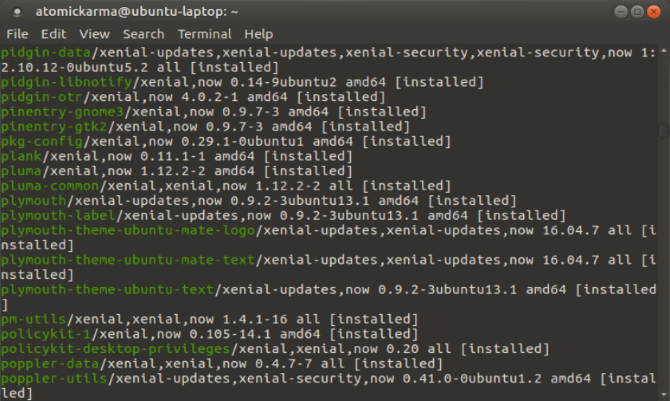
Uma terceira opção para lista também está disponível. Isso exibirá uma lista de todos os pacotes disponíveis para o seu sistema operacional e computador.
lista apt todas as versões(Observe o número de caracteres “-” no comando: quatro!)
Remover vs. Purga
O método antigo de remover um pacote com o remover O comando ainda funciona com o apt. Use-o como um reverso da instalação, especificando o nome do pacote:
sudo apt remove [nome do pacote]No entanto, há também o purga comando, que funciona da mesma maneira.
sudo apt purge [nome do pacote]Mas qual a diferença?
Bem, apt remover simplesmente remove os binários, mas isso resulta em arquivos residuais sendo deixados para trás - arquivos de configuração, geralmente.
Com limpeza adequadano entanto, tudo relacionado aos arquivos é removido: binários, arquivos de configuração, o lote.
Limpeza com remoção automática
Comandos como remover e purga pode ser usado para descartar software indesejado no seu sistema. Nos velhos tempos de apt-get, métodos mais eficientes de limpeza estariam disponíveis usando limpar \ limpo e auto-limpeza.

Com o apt, há apenas uma função: autoremove. Uma vez inserido, isso removerá as bibliotecas e pacotes que são instalados automaticamente, geralmente como dependências para os aplicativos desejados. Enquanto esses pacotes permanecerem desassociados dos aplicativos necessários, eles poderão ser descartados.
sudo apt autoremoveE, claro, isso resultará em importantes espaço em disco sendo liberado Como liberar instantaneamente espaço livre em disco no LinuxCom apenas dois comandos, você pode limpar muitos arquivos indesejados que estão ocupando espaço em seu sistema. consulte Mais informação !
Novos comandos e melhor funcionalidade
Com o apt-get Você pode atualizar, atualizar, instalar e remover software nos sistemas operacionais Linux baseados no Debian. Mas com o mais simples apto comando, você pode fazer muito mais!
Mas qual você prefere? Você vai se apegar ao apt-get até que seja totalmente obsoleto ou você adota totalmente o apt? Diga-nos como você se sente - e quaisquer comandos que você acha que deveríamos incluir - na caixa de comentários.
Créditos da imagem: Brian A Jackson / Shutterstock
Christian Cawley é editor adjunto de segurança, Linux, bricolage, programação e tecnologia explicada. Ele também produz o Podcast Realmente Útil e tem uma vasta experiência em suporte a desktops e softwares. Um colaborador da revista Linux Format, Christian é um funileiro de Raspberry Pi, amante de Lego e fã de jogos retro.

